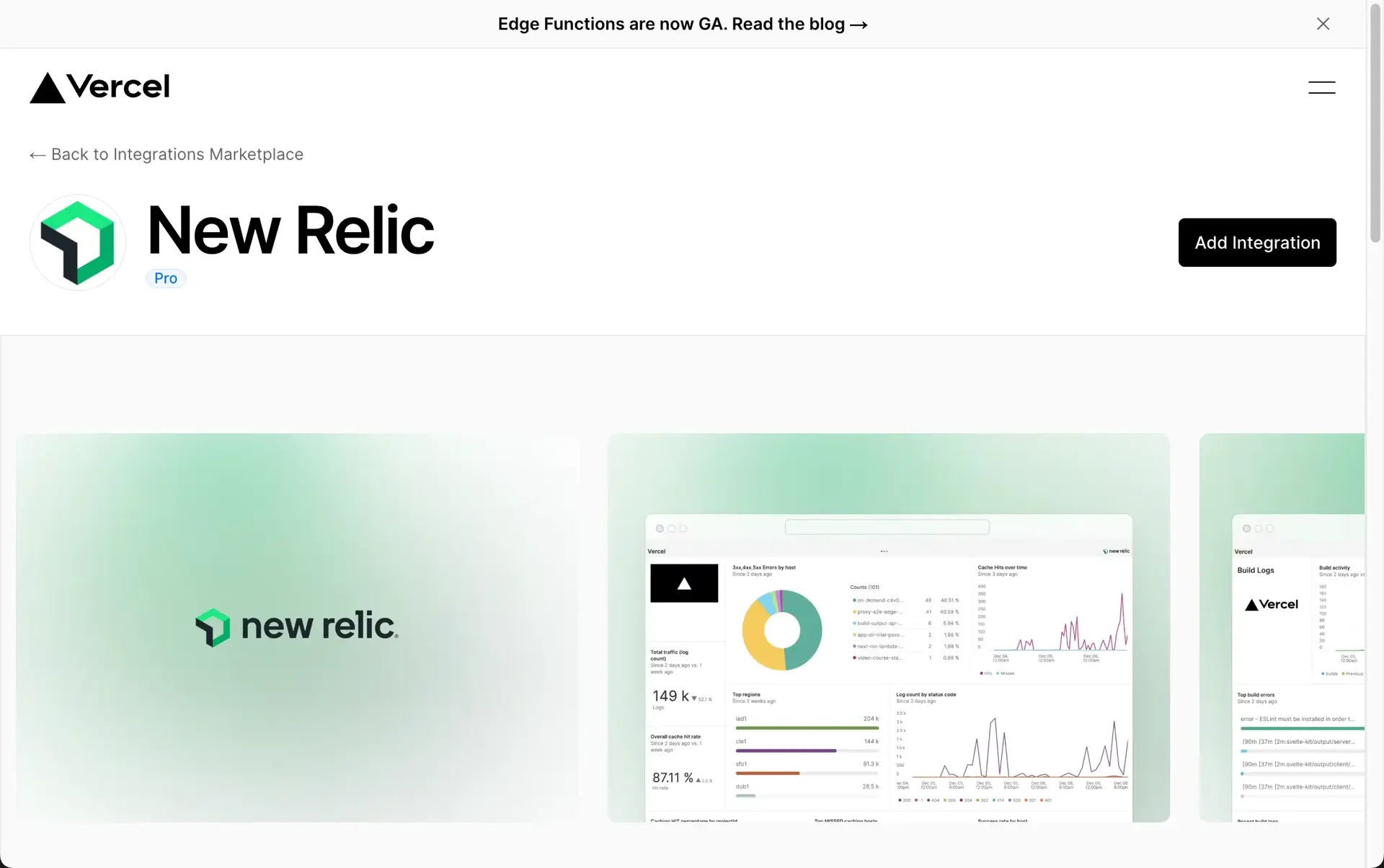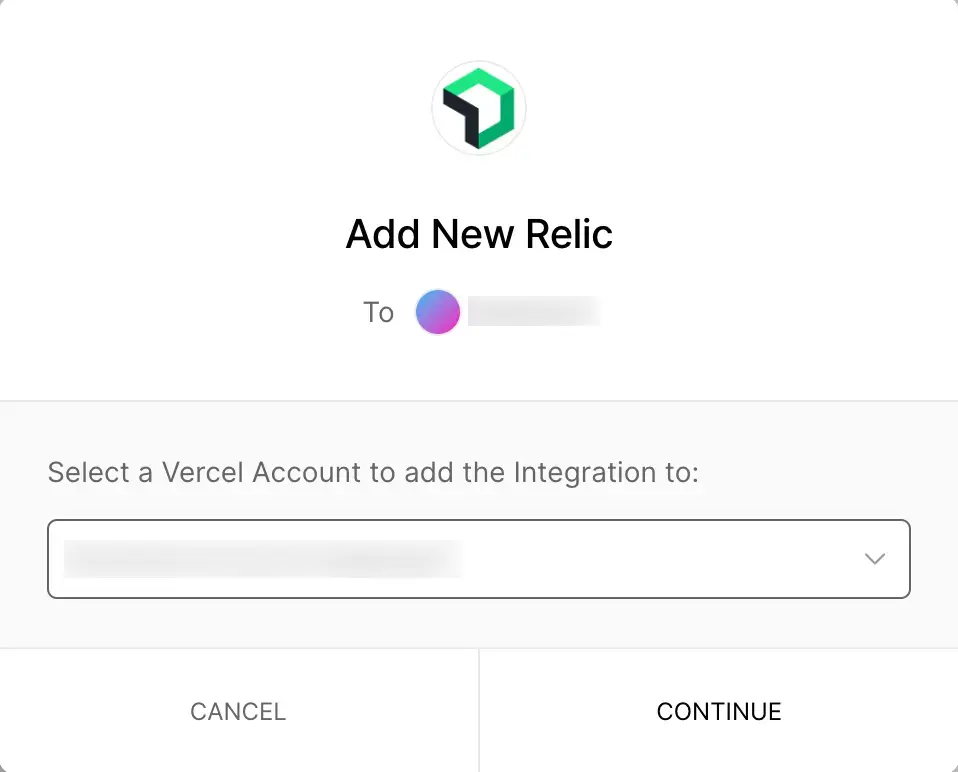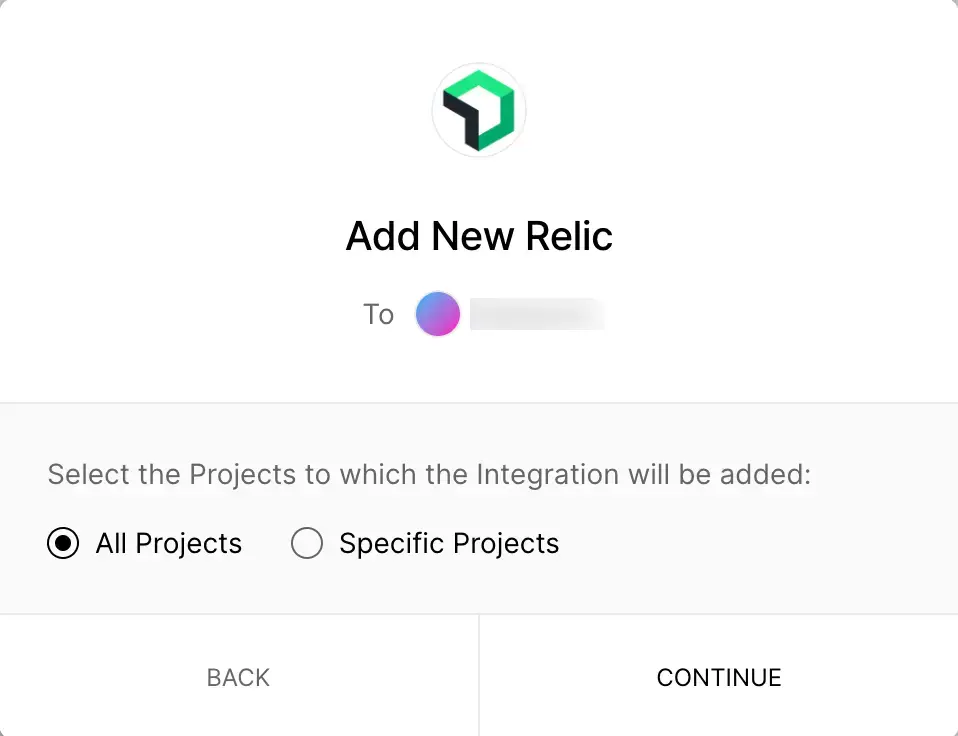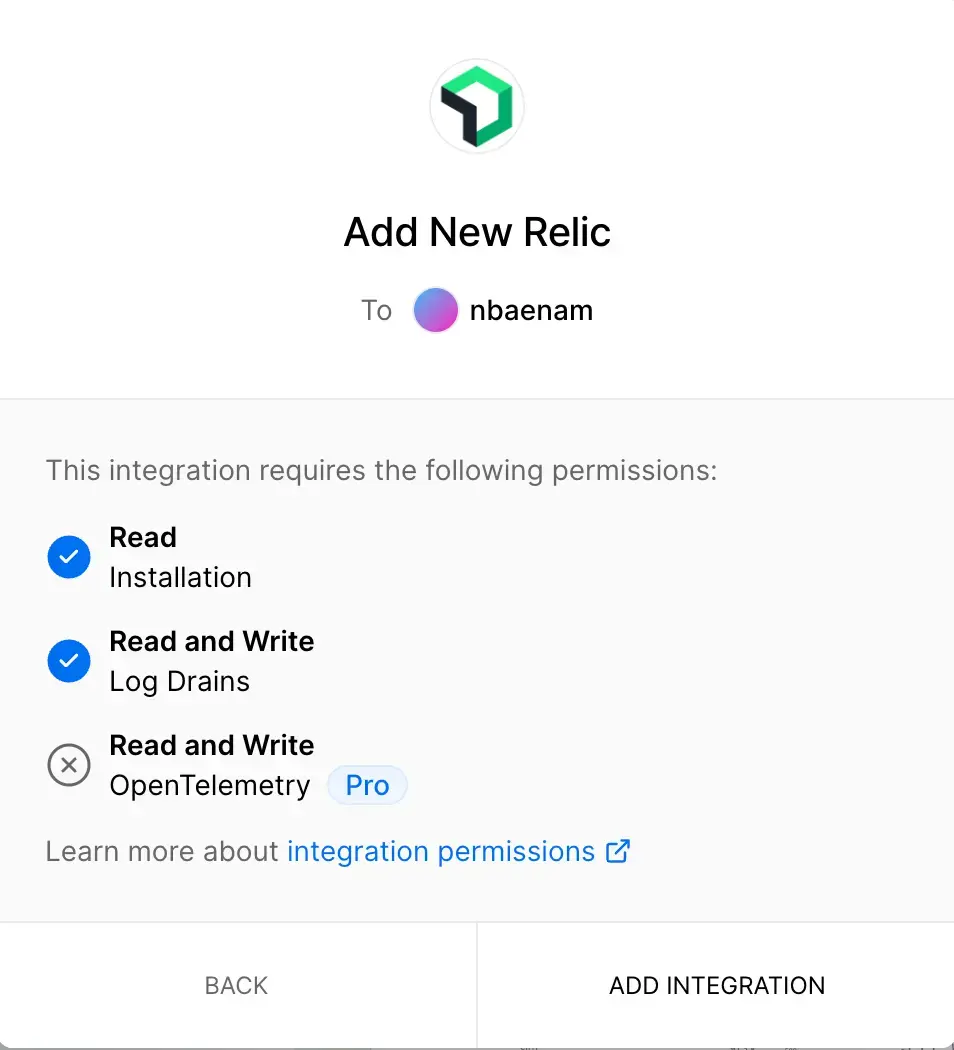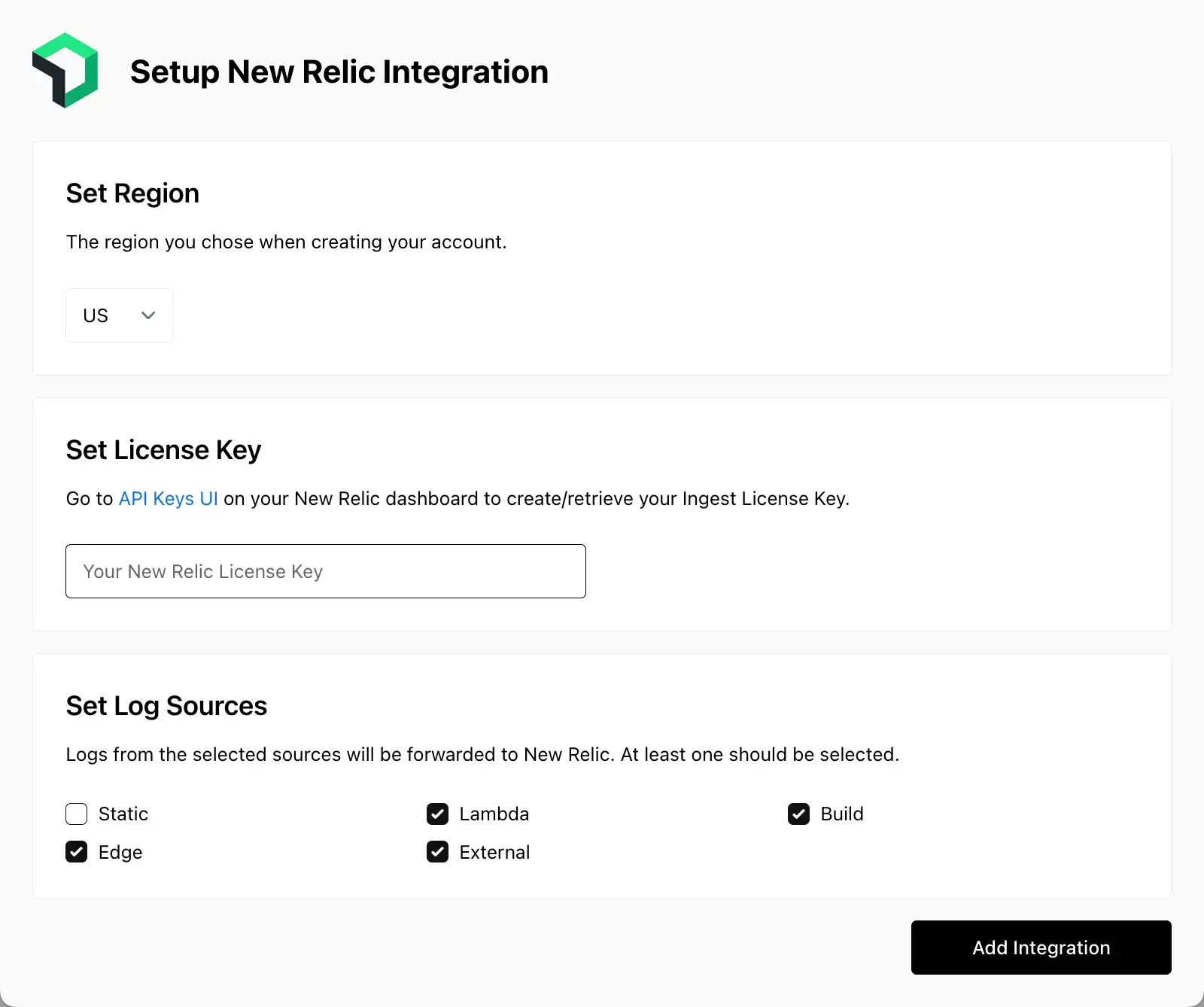Use New Relic para analisar e armazenar o log ingerido de seus projetos Vercel e rastrear de sua função serverless.
Você pode instalar o Vercel início rápido para obter um dashboard e alerta pré-construído para monitor o desempenho de suas funções.
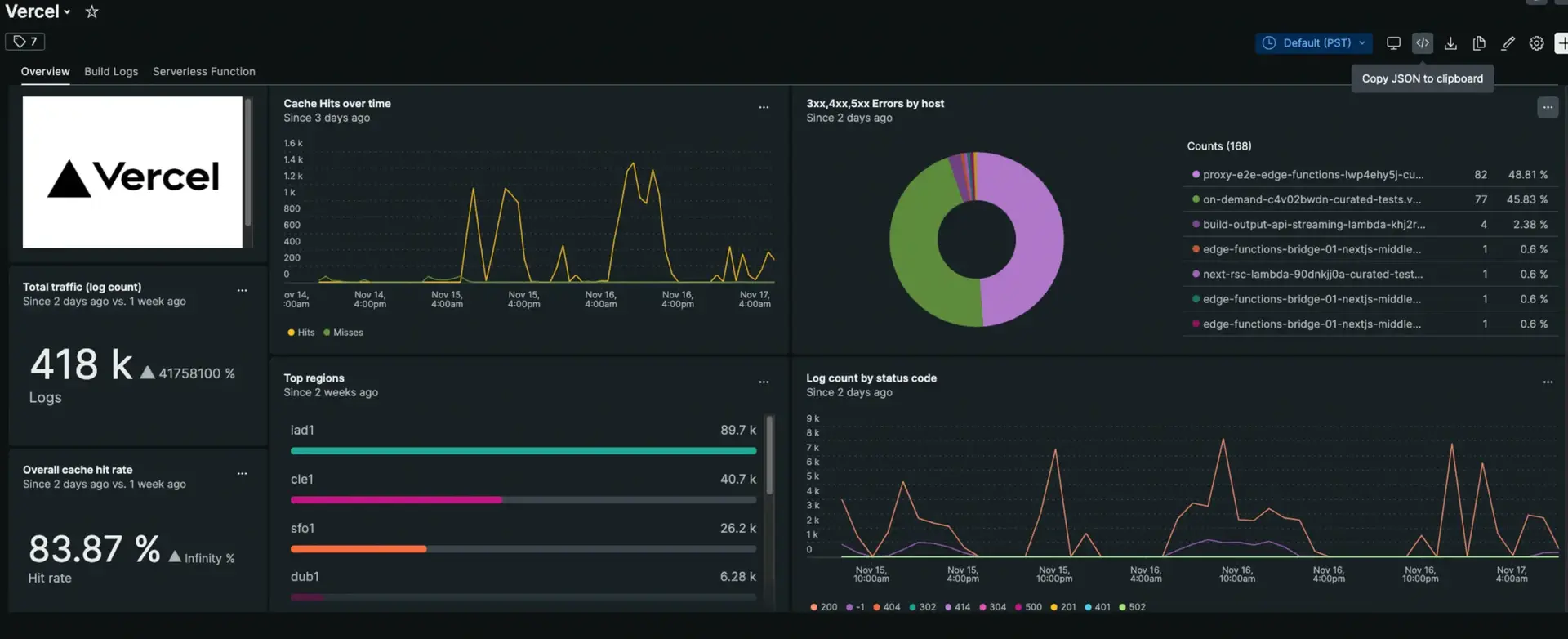
Depois de instalar o Vercel início rápido, vá para one.newrelic.com > All capabilities > Dashboards > Vercel para ver o dashboard do Vercel.
Pré-requisitos
Para implantar no Vercel, você precisa criar um projeto que agrupe sua implantação e domínio personalizado. Aprenda como montar e configurar projetos lendo a documentação do Vercel.
Configuração do Vercel
Siga estas etapas fáceis para integrar seu projeto Vercel e começar a enviar log:
Instale o dashboard Vercel início rápido
Depois de enviar os dados do Vercel para New Relic, o início rápido do Vercel é a maneira mais rápida de ir direto para o monitoramento do seu log de desenvolvimento ponta a ponta.
Instale o início rápido para obter um dashboard e alerta pré-construídos para monitor o desempenho de suas funções. Você também receberá um alerta pré-construído que é acionado quando a taxa de erros (erros 4xx/5xx) excede 1%. Siga estas instruções:
Acesse o Vercel início rápido em New Relic Instant observabilidade e clique em
Install now
.
Selecione uma conta e clique em
Begin installation
.
Se você já concluiu as etapas de configuração do Vercel, selecione
Done
para passar para a próxima etapa.
O quickstart implantar os recursos em sua conta. Clique em
See your data
para acessar o dashboard.
O dashboard do Vercel início rápido visualiza todos os seus dados principais em três páginas. Clique nas guias Overview, Build Logs e Serverless Function para obter uma visão geral, analisar o log de compilação e se aprofundar no desempenho da sua função Serverless.
Opcional: obtenha dados trace do Vercel com OpenTelemetry
Você pode usar OpenTelemetry para importar dados trace de seu aplicativo em execução em funções Vercel. Para definir esta opção, siga estas etapas:
Depois de clicar em Add integration na etapa 5 da configuração do Vercel, você verá a caixa de diálogo de detalhes da configuração.
Vá para a seção Traces (Beta) e ative-a para ativar o rastreamento.
Clique em Save changes.
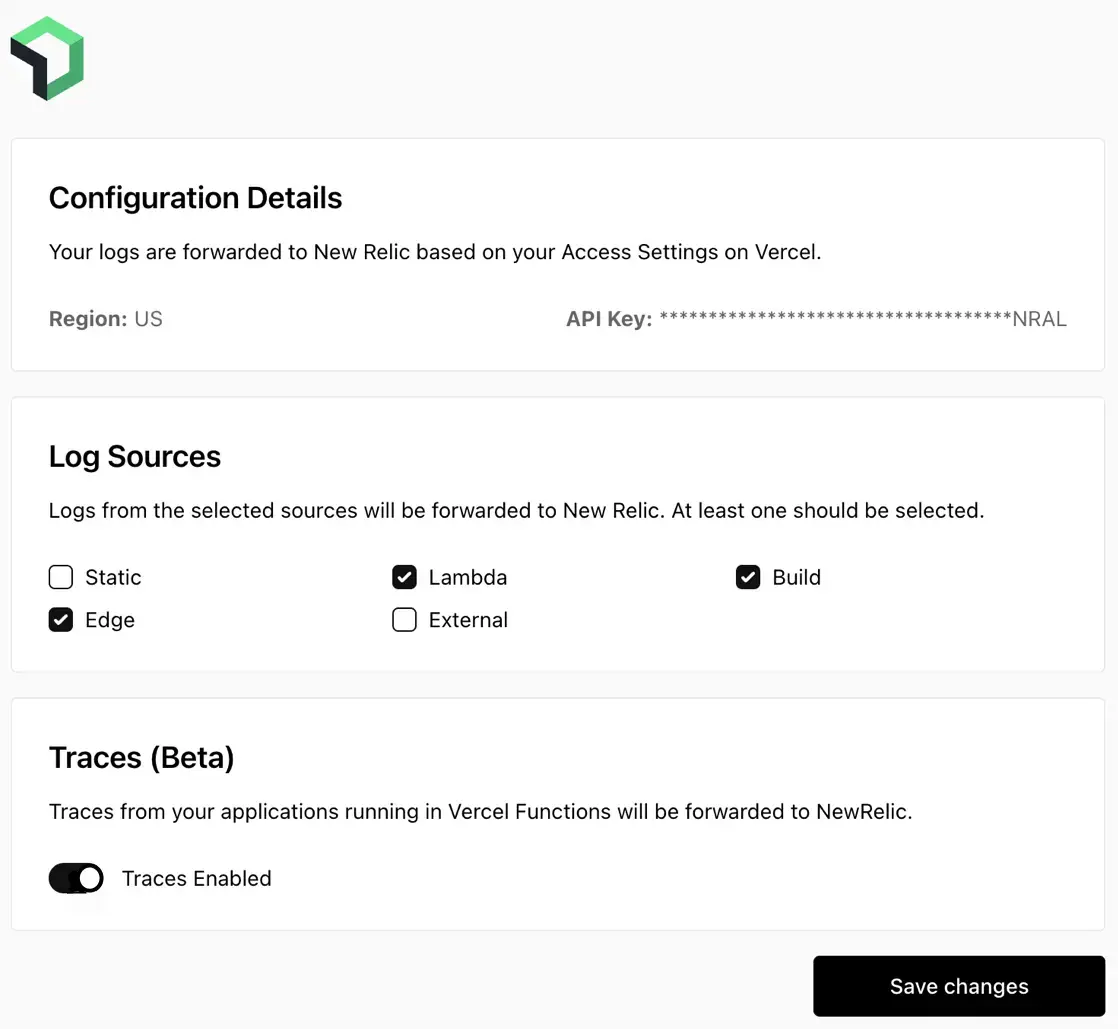
Depois de ativar o rastreamento, você os verá no New Relic. Vá para one.newrelic.com > All capabilities > APM & services > (select an app). Em seguida, na seção Monitor , clique em Distributed tracing.
Desativar encaminhamento de logs
Para desabilitar os recursos de encaminhamento de logs, siga os procedimentos padrão na documentação do Vercel. Você não precisa fazer mais nada no New Relic.